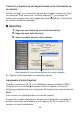Photo Loader v3.0S para Windows
Table Of Contents
- Photo Loader
- Tabla de contenido
- Introducción
- Inicio de Photo Loader
- Uso de Photo Loader
- Cambiar las preferencias de Photo Loader
- Iniciando el programa Photohands para retoque e impresión fácil
- Ver ayuda
- Salir de Photo Loader
- Solución de problemas
- Glosario

42
Carpeta para guardar biblioteca
Especifique la carpeta para cargar las imágenes. Haga clic en el botón
[
Buscar...] y especifique la carpeta para cargar. Todas las bibliotecas
previamente cargadas serán transferidas a la nueva carpeta especificada.
• Si especifica una biblioteca ubicada en una unidad que no sea el disco
duro interno, puede ser que la aplicación no se ejecute correctamente.
Para que Photo Loader se ejecute correctamente, evite especificar una
biblioteca ubicada en un disco extraíble o unidad de CD-ROM. Tampoco
especifique una biblioteca en Internet.
Introducir el título después de cargar
Puede seleccionar entrar el título de una biblioteca luego de cargar las
imágenes.
Si se selecciona “Sí (
I)”, aparece un cuadro de diálogo para introducir el
título de la biblioteca después de cargar las imágenes en Photo Loader.
* Los títulos pueden introducirse luego de cargar imágenes sólo cuando el
método de clasificación es: “Clasificación por fecha(
P)”. Los títulos no
pueden ser introducidos en el modo “Clasificación por fecha de grabación
(
R)”. Encuentre la fecha en la cual la biblioteca fué creada cuando las
imágenes fueron cargadas, y entre un título seleccionando [Editar]
→
[Cambiar el título...].
→
“Método de clasificación de la biblioteca” en la página 41.
Ejecutar [Ver biblioteca] después de guardar
Puede seleccionar ver todas las bibliotecas dentro de Photo Loader luego
de cargar las imágenes.
Si se selecciona “Sí(
L)”, puede ver todas las bibliotecas dentro de Photo
Loader luego de guardar (cargando) imágenes.
Seleccionar una predeterminada
Ajuste la información visualizada en la imagen previa. Seleccione un formato
de biblioteca visualizado en el navegador para cargar una imagen.
1. Haga clic en el botón [Seleccionar el patrón ...].
2. Seleccione una plantilla y haga clic en el botón [Aceptar].
Para una biblioteca existente, ejecute [
Reconstruir...] en [Editar].
Consulte “Reconstrucción de una biblioteca” en la página 38.